更新时间:2025-09-29 GMT+08:00
提交工单
本章节指导用户在使用产品的过程中,遇到问题或者需要帮助时,如何提交工单信息。
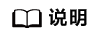
本节以ECS服务为例,介绍提交工单的方法。
操作步骤
- 登录管理控制台。
- 单击右上角“工单”,进入“工单管理”页面。
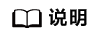
在低分辨率情况下,请单击“更多 > 工单”。
- 单击左侧导航栏的“新建工单”,选择问题所属业务类型或产品类型。
图1 选择问题所属类型

- 选择问题类型后,根据服务策略,您会遇到以下两种情况:
情况一:
- 如下图所示,在新建工单区域,单击“去新建”。
图2 新建工单

- 新建工单时,选择区域、填写问题描述、上传文件(可选)。
- 在“我的相关信息”区域,输入或选择弹性公网IP、云服务器ID、远程登录端口(可选)等参数。
- 在“通过以下方式提醒我工单进展”区域,勾选工单进展的提醒方式,并输入对应信息。勾选“我已阅读并同意《工单服务协议》”,单击“提交”。返回“我的工单”页面,可以查看到已经提交的工单列表。
图3 提交工单

情况二:
- 如下图所示,选择问题后,优先进入智能客服自助服务。与智能客服对话后如果问题未解决,可通过单击“转人工”按钮触发工单填写流程。
图4 智能客服内新建工单

- 新建工单时,选择区域、填写问题描述、上传文件(可选)。
- 在“我的相关信息”区域,输入或选择弹性公网IP、云服务器ID、远程登录端口(可选)等参数。
- 在“通过以下方式提醒我工单进展”区域,勾选工单进展的提醒方式,并输入对应信息。勾选“我已阅读并同意《工单服务协议》”,单击“提交”。单击右侧“我的工单”入口,可以查看到已经提交的工单列表。
图5 智能客服内提交工单

- 如下图所示,在新建工单区域,单击“去新建”。
父主题: 用户指南






